Gebiete können über Datenfelder verfügen, die in den Namen der Gebiete und deren Karten-Popups angezeigt werden können. Datenfelder können explizit gekennzeichnet werden als numerisch oder Text.
Numerisch Datenfelder - Metriken — kann auch verwendet werden, um Gebiete basierend auf dem Wert einer Metrik und einer konfigurierbaren Farbskala automatisch einzufärben.
Mapsly bietet 3 Arten von Datenfeldern:
Aggregierter Messwert: Der Wert wird automatisch auf Grundlage der im Gebiet befindlichen Datensätze berechnet. Es kann sich entweder um die Anzahl solcher Datensätze oder um eine Gesamtsumme (SUM, MAX, MIN oder AVG) der Datensätze nach dem jeweiligen Feld handeln.
Demografischer Messwert: Entdecken Sie mehr als 50.000 Kennzahlen aus dem US Census Bureau 5-Jahres-Umfrage der amerikanischen Gemeinschaft. Nur für Gebiete verfügbar, die aus den Gebieten der Geobibliothek generiert wurden, für die das US Census Bureau Volkszählungsdaten aggregiert, wie z. B. Postleitzahlenbereiche, Landkreise, Staaten, Volkszählungsbezirke und Volkszählungsblockgruppen. Mehr erfahren
Benutzerdefiniertes Datenfeld: Ein Platzhalterfeld, das für jedes Gebiet manuell mithilfe der Mapsly-Automatisierungssuite ausgefüllt oder aus einer Datei importiert werden kann.
Datenfelder werden im . konfiguriert Gebietsgruppe Eigenschaften und werden in allen Gebieten in dieser Gruppe verfügbar. Um Datenfelder zu Ihren Gebieten hinzuzufügen, müssen Sie also eine neue Gebietsgruppe erstellen (die Standard Gruppeneigenschaften können nicht angepasst werden).
Im folgenden Beispiel erstellen wir mithilfe der Geo-Bibliothek eine Gruppe von Gebieten, die aus Landkreisen generiert wurden, zählen Konten und ihren kumulierten monatlichen Umsatz pro Landkreis, färben Landkreise basierend auf der Umsatzmetrik ein und zeigen beide Metriken im Namen der Gebiete auf der Karte und deren Daten-Popups.
Um die Anzahl der Konten pro Gebiet zu zählen, fügen Sie eine Funktion-Metrik hinzu, wählen die Funktion COUNT und das Konto-Objekt.
Um den monatlichen Gesamtumsatz für alle Konten in einem Gebiet zu berechnen, fügen Sie a . hinzu Funktion Metrik "Gesamtumsatz", wählen Sie die SUMME Funktion, Konto Objekt und Monatliche Einnahmen Gebiet.
Legen Sie die Gebietsfarben auf einer Metrikbasis fest, passen Sie die Farbskala an, wählen Sie die Umsatzmetrik aus und geben Sie die Mindest- und Höchstwerte ein (die zum Generieren der Farblegende verwendet werden).
Verwenden Sie den Namensvorlagen-Editor, um den Gebietsnamen Metriken hinzuzufügen: zum Beispiel
San Francisco [14]: $35.000, d.h. es gibt 14 Konten in der San Francisco Gebiet mit einem Gesamtumsatz von $35.000 monatlich.
Um mehr Datenfelder anzuzeigen, können Sie das Gebiets-Popup verwenden, das erscheint, wenn der Betrachter mit der Maus über das Gebiet fährt.
Verwenden Sie die Geo-Bibliothek um Landkreise auszuwählen, die Sie in Gebiete umwandeln und basierend auf dem Umsatzmesswert einfärben möchten.
Speichern Sie den Territorien-Entwurf, um Änderungen an den Territorien und ihren Datenfeldern vorzunehmen, und zeigen Sie die resultierenden Territorien auf der Karte mit den Metriken in ihren Namen und Daten-Popups an.
Erkunden Sie die über 50.000 demografischen Indikatoren bereitgestellt von der US-Volkszählung Präsidium innerhalb der neuesten 5-Jahres-Umfrage der amerikanischen Gemeinschaft. Die meisten Indikatoren sind als Bevölkerungszahlen und Prozentsätze verfügbar. Sie können sie in Gebietsnamen und Daten-Popups anzeigen. Verwenden Sie sie, um Ihre Gebiete anhand einer konfigurierbaren Farbskala und Legende einzufärben. Mehr erfahren
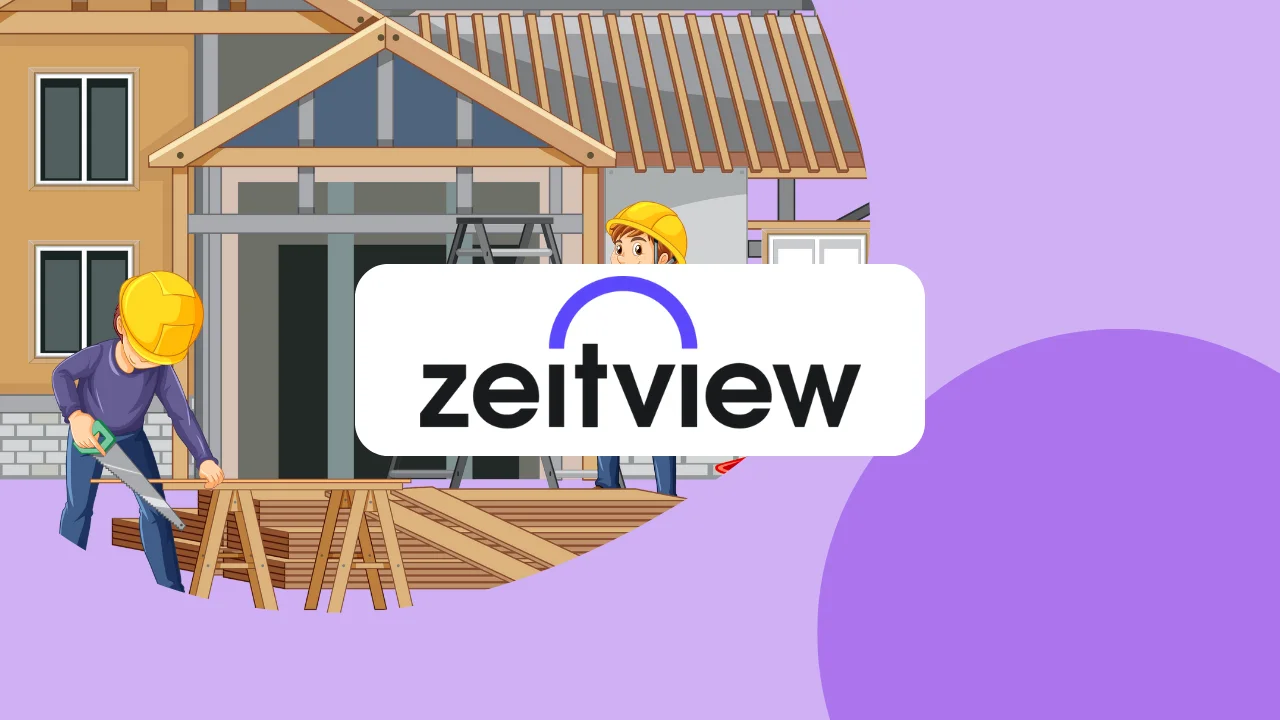
| Plätzchen | Dauer | Beschreibung |
|---|---|---|
| cookielawinfo-checkbox-analytics | 11 Monate | Dieses Cookie wird vom GDPR Cookie Consent Plugin gesetzt. Das Cookie wird verwendet, um die Benutzereinwilligung für die Cookies in der Kategorie "Analytics" zu speichern. |
| cookielawinfo-checkbox-funktional | 11 Monate | Das Cookie wird von GDPR Cookie Consent gesetzt, um die Benutzereinwilligung für die Cookies in der Kategorie "Funktional" aufzuzeichnen. |
| cookielawinfo-checkbox-erforderlich | 11 Monate | Dieses Cookie wird vom GDPR Cookie Consent Plugin gesetzt. Die Cookies werden verwendet, um die Benutzereinwilligung für die Cookies in der Kategorie „Notwendig“ zu speichern. |
| cookielawinfo-checkbox-andere | 11 Monate | Dieses Cookie wird vom GDPR Cookie Consent Plugin gesetzt. Das Cookie wird verwendet, um die Benutzereinwilligung für die Cookies in der Kategorie „Sonstiges“ zu speichern. |
| cookielawinfo-checkbox-performance | 11 Monate | Dieses Cookie wird vom GDPR Cookie Consent Plugin gesetzt. Das Cookie wird verwendet, um die Benutzereinwilligung für die Cookies in der Kategorie "Performance" zu speichern. |
| angesehene_cookie_richtlinie | 11 Monate | Das Cookie wird vom GDPR Cookie Consent Plugin gesetzt und wird verwendet, um zu speichern, ob der Benutzer der Verwendung von Cookies zugestimmt hat oder nicht. Es speichert keine personenbezogenen Daten. |